【Llama活用】通信のON/OFFなどをショートカットから手動で一括実行
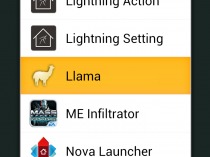
自動化アプリ「Llama」を使えば、自宅や職場などの現在位置に応じて設定の変更などの動作を自動実行させられるが、普段とは違う設定で利用したくなることもある。例えば、自宅にいるが充電が出来ない状況のため節電設定にしたい場合や、外出中だが電源を確保できる場所にいるので節電なしでバリバリ使いたい場合などだ。
その時だけ設定画面から手動で切り替えてもいいが、毎回いくつもの設定を切り替えなければならないのは面倒くさい。
Llamaには、あらかじめ定義した動作をショートカットから自動実行する機能が用意されているので、頻繁に利用する設定はショートカットから一括で切り替えられるようにしておくといいだろう。
ショートカットの作成には、既存のイベントの動作から選択する方法と、「動作を作る」でその場で定義する方法が存在するが、設定の一括切り替えなどの場合、後から動作を修正しやすい前者の方がオススメだ。
・Llama – Location Profiles – Google Play の Android アプリ
イベントの動作を実行するショートカットを作成
まず、Llamaのメイン画面の「イベント」タブで右下の「+」ボタンを押して新規イベントを作成し、条件は登録せずにショートカットから実行させたい動作だけを登録しよう。
既存の自動実行イベントに割り当てられた動作をそのまま実行させたい場合は、この手順は不要だ。
ホーム画面のメニューなどからショートカットの作成画面を表示し、「Llama」を選択しよう。
動作の一覧が表示されるので、作成したイベントを選択しよう。
ショートカットのラベルとして表示する名前を入力する画面が表示されるので、必要に応じて変更しよう。
作成されたショートカットをタップすれば、動作が実行されるぞ。
既存のイベントを使わずその場で動作を作成
動作選択画面で青色で表示されている「動作を作る」を選択すれば、このような画面でその場で動作定義を作成することも可能だ。この方法で作成した動作は、「イベント」欄で後から修正することが出来ないが、イベント一覧を肥大化させずに済むので、適宜使い分けよう。
ショートカットを作らず既存のイベントの動作を実行
なお、Llamaメイン画面の「イベント」では、項目のロングタップメニューから「動作させる」を選択すれば、登録された動作をその場で強制的に実行させられる。ショートカットを作るほど頻繁には使わない場合などに使ってみよう。
関連記事

【Llama活用】変数を使えば一つのショートカットで機能の有効・無効の切り替え動作を実現可能

あんスマ特製の調査ツールでショートカットからインテントのURI文字列を取得しよう

Opera Mobileでは見られないサイトはDolphinBrowserでショートカットから開こう

「xShortcut」でブラウザのブックマーク一覧画面などを直接呼び出すショートカットを作成

完全透明アイコンと空白タイトルで壁紙を隠さない不可視のショートカットを作ろう

単機能のボタン系ウィジェットを任意のアイコンのショートカットに変換できる「Widget To Shortcut」

ホームのショートカットの見た目が気に入らなければ「QCustomShortcut」でカスタマイズ

パソコンとAndroid端末間のファイルコピーを「MFSync」で自動化しよう

お気に入りのWebページはホームにショートカットを置くと便利
2013年04月30日21時31分 公開 | カテゴリー: 便利化・快適化 | キーワード:アプリ, チップス | Short URL
ツイート
最新記事
- 肩に乗せるだけで音に包まれる!ウェアラブルネックスピーカー!
- 枕の下に置くピロースピーカー!Bluetooth接続でスマホから音楽を流しながら寝れる!
- 腕に巻いて使えるウェアラブルスピーカー!IPX6防水で急な雨にも安心!
- ミニモバイルバッテリーの新定番!折りたたみ式のLightningコネクター搭載!
- コネクター搭載の3in1モバイルバッテリー!iPhoneもAndroidもおまかせ!
- ケーブル不要でiPhoneもApple Watchも!5000mAhの大容量モバイルバッテリー!
- TSAロック付きスーツケースベルト! 頑丈なロックフックで安心な旅行を!
- 4in1の大容量モバイルバッテリー!スマホもタブレットもゲーム機も!
- 10000mAh大容量ワイヤレスモバイルバッテリー!Apple Watchの充電も出来る!
- コンパクトな手のひらサイズ。だけど、かなりタフ!どこでも使えるバックハンガー!
- ダンボールを挿すだけ!持ち運び出来るダンボールストッカー!
- コンパクトで高品質なケーブル!6in1のユニークデザインなケーブル!
- 洗練されたシンプルなボディバッグ!自由で快適な背負い心地!
- リラックスして座りやすい座椅子!回転するのでパソコンや読書等に最適!
- ゆったりくつろげる、至福の時間!肘つき座椅子!
- 究極進化、三刀流座椅子!ソファの座り心地みたいな回転座椅子!
- 磁力で自分でまとまる!フラット平形タイプのUSB-Cケーブル!
- 首と肩がホッとする枕!首肩温め機能でじんわり温まる!
- USB-Cケーブルだけで使える!アイリスオーヤマ製の27インチモニター!
- 15000mAh大容量モバイルバッテリー!ケーブル内蔵&プラグ付き!
- iPad専用磁気充電式タッチペン!ワイヤレス充電可能なスタイラスペン!
- 寒い季節には欠かせないアイテム!ドリンクを温められるカップウォーマー!
- ワンタッチで飲み物を温められる!デスクで使うのに最適!
- 柔らかい感触!心地良いさわり心地の充電式カイロ!
- 3in1防災対策の充電式カイロ!寒い季節を心地よく、あたたかく過ごそう!
- つけたら2秒ですぐ暖かい!2個セットの充電式カイロ!
- 左の手のひらにフィット!操作しやすいのせ心地のトラックボールワイヤレスマウス!
- 大容量収納可能なビジネスリュック!充実のポケット数!
- 通勤が快適な薄型なのに大容量!ノートパソコンも安全に収納!
- シンプルで洗練されたデザイン!どんな服装にも似合うビジネスリュック!

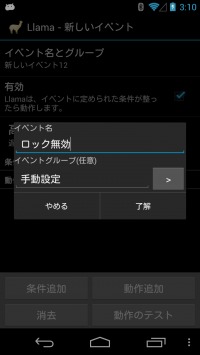
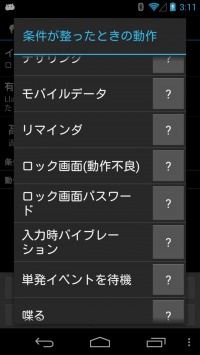
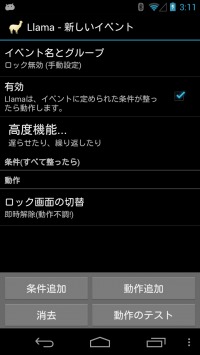
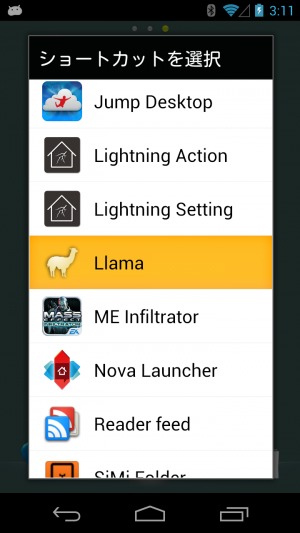
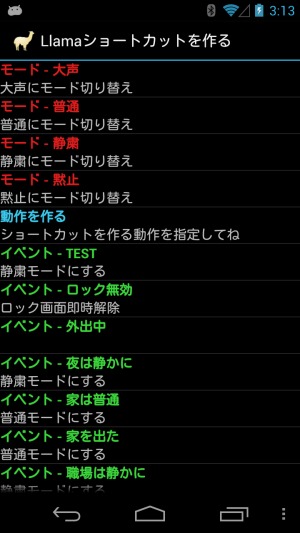
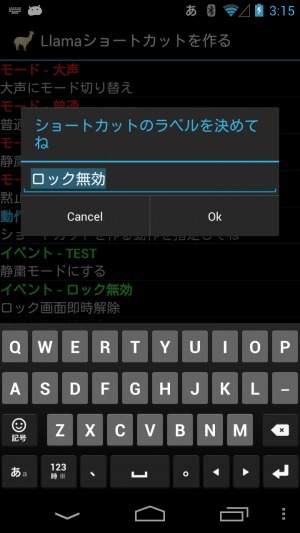
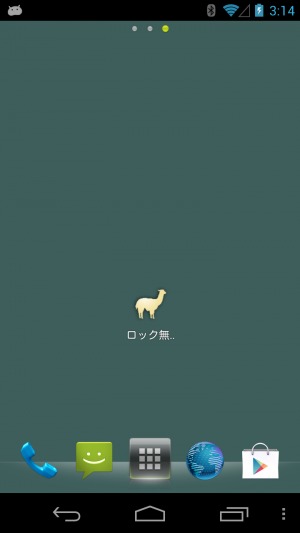
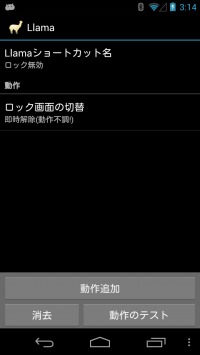
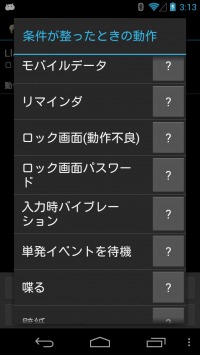


 【まとめ】Fireタブレットをさらに楽しめる必携アプリ
【まとめ】Fireタブレットをさらに楽しめる必携アプリ まとめ買いがお得なアプリストア専用「Amazonコイン」
まとめ買いがお得なアプリストア専用「Amazonコイン」 グラフィック性能は2倍以上!新旧「Fire HD 10」の処理性能をベンチマーク比較
グラフィック性能は2倍以上!新旧「Fire HD 10」の処理性能をベンチマーク比較 Amazonプライムはドコモやauならクレカ無しでも利用可能!
Amazonプライムはドコモやauならクレカ無しでも利用可能! 【特集】開発者でない人でも役立つ機能が満載!!USBデバッグ接続を徹底活用せよ
【特集】開発者でない人でも役立つ機能が満載!!USBデバッグ接続を徹底活用せよ Amazonプライム会費がギフト券だけでも支払い可能に!(ただし無料体験不可)
Amazonプライム会費がギフト券だけでも支払い可能に!(ただし無料体験不可) ダイソーの「積み重ね整理棚」はFireタブレットを枕の上に固定するのに最適!
ダイソーの「積み重ね整理棚」はFireタブレットを枕の上に固定するのに最適! かわいいキャラが憂鬱な気分を癒してくれるパズルゲーム特集
かわいいキャラが憂鬱な気分を癒してくれるパズルゲーム特集 2000円を切るスマート赤外線リモコンで家電をスマートホーム化!!
2000円を切るスマート赤外線リモコンで家電をスマートホーム化!! FireタブレットでYouTubeを見るなら「NewPipe」
FireタブレットでYouTubeを見るなら「NewPipe」 ポイント還元付きでお得なAmazonギフト券のチャージタイプ
ポイント還元付きでお得なAmazonギフト券のチャージタイプ Amazon「Fire HD 8」タブレットにNewモデルが登場!
Amazon「Fire HD 8」タブレットにNewモデルが登場! 8コア2GHzに高速化したAmazon「Fire HD 10」の新モデルが登場!
8コア2GHzに高速化したAmazon「Fire HD 10」の新モデルが登場! Amazon開発者アカウントを作成してAlexaスキルを自作しよう
Amazon開発者アカウントを作成してAlexaスキルを自作しよう Amazonのスマートスピーカーに超高音質「Echo Studio」など新モデルが一挙登場!
Amazonのスマートスピーカーに超高音質「Echo Studio」など新モデルが一挙登場!
あんスマソーシャルアカウント